En este tema se explica cómo integrar los Servicios de Intelligent Hub y VMware Workspace ONE Access con el entorno de Horizon Cloud cuando se habilita Universal Broker. El proceso de integración agrega las asignaciones de Horizon Cloud al catálogo de Workspace ONE Intelligent Hub, donde los usuarios autorizados pueden acceder a ellas de forma cómoda y segura.
Horizon Universal Console permite integrar un arrendatario de nube de Workspace ONE Access existente con el arrendatario de Horizon Cloud.
La consola admite esta integración cuando se cumplen los siguientes requisitos en el arrendatario de Horizon Cloud.
- El tenant de Horizon Cloud tiene Universal Broker configurado. Puede ver la configuración actual del tenant en la página Agente de Horizon Universal Console.
- Todos los pods participantes ejecutan las versiones de software mínimas correspondientes:
- En los pods de Horizon Cloud en Microsoft Azure, la integración es compatible con el manifiesto 2474.0 y versiones posteriores.
- En los pods de Horizon, la integración es compatible con Connection Server 7.13 y Connection Server 2012 (8.1.0) y versiones posteriores.
- Terminología: autorizaciones y asignaciones
-
- En Workspace ONE, el término "autorización" se utiliza para describir la sincronización del servicio de Universal Broker con los servicios de Workspace ONE Intelligent Hub.
- En Horizon Cloud, una asignación representa la combinación de un recurso y una autorización. En Horizon Universal Console, cuando un usuario se agrega a una asignación, se autoriza a ese usuario a utilizar el recurso aprovisionado por el pod de la asignación.
Procedimiento
- En Horizon Universal Console, inicie el asistente de integración desde la pestaña Identidad y acceso de la página Agente.
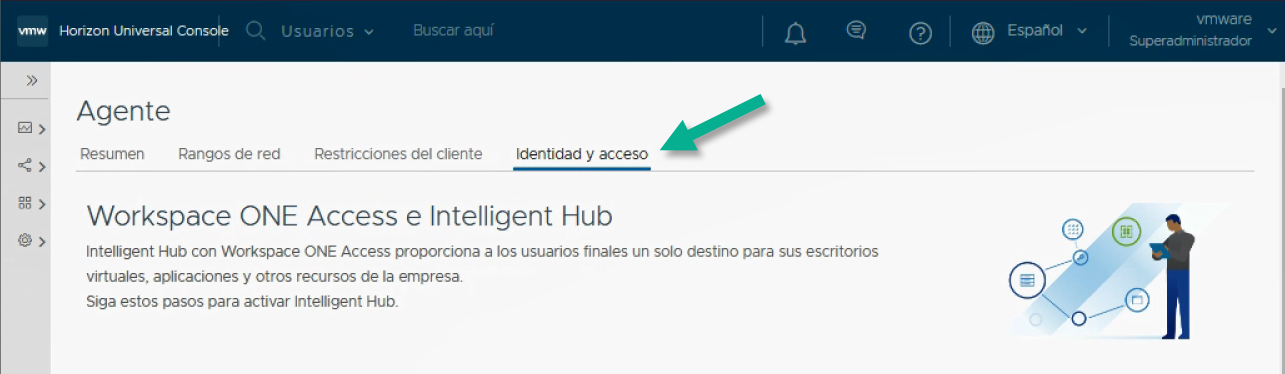
- En el paso 1 del asistente, utilice el menú Seleccionar que se muestra para especificar el arrendatario de nube de Workspace ONE Access que se va a integrar con el arrendatario de Horizon Cloud.
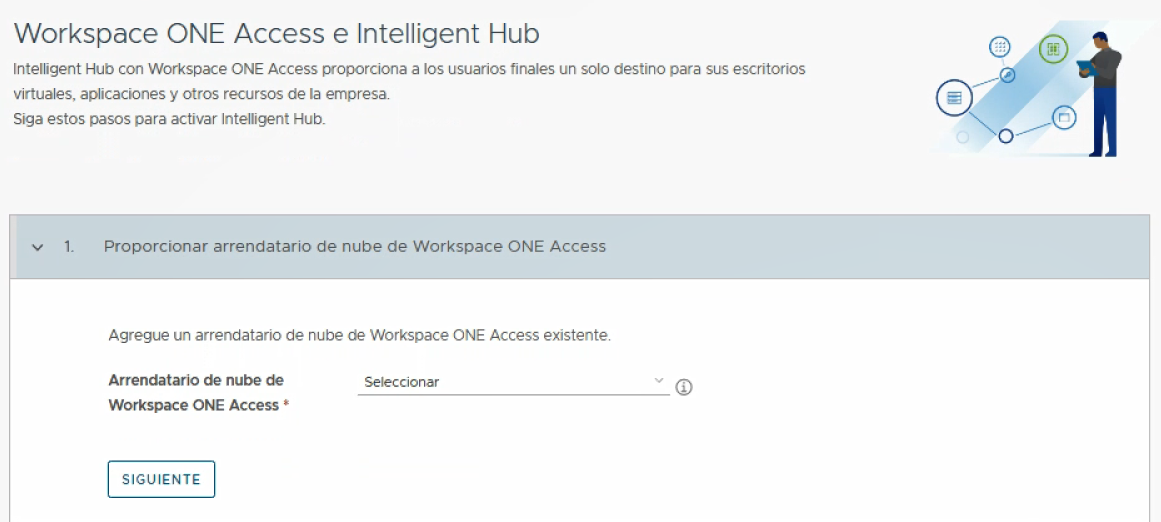
- Si la URL del arrendatario aparece como una opción en el menú desplegable (por ejemplo, un arrendatario que se integró previamente con el arrendatario de Horizon Cloud en un entorno de agente de pod único), seleccione esa opción. A continuación, vaya al paso 4 del procedimiento de esta página de documentación.
- Si la URL del arrendatario no aparece como opción en el menú desplegable, seleccione Agregar arrendatario de nube existente para integrar el arrendatario de Workspace ONE Access. Luego, continúe con el paso siguiente.
Nota: Solo puede integrar un arrendatario de Workspace ONE Access con el arrendatario de Horizon Cloud. - En Agregar arrendatario de nube existente, proporcione los detalles necesarios para agregar el arrendatario de Workspace ONE Access a este arrendatario de Horizon Cloud.
- Cree un cliente de acceso a aplicaciones remotas en el arrendatario de Workspace ONE Access.
Necesita el ID de cliente y el secreto compartido de este cliente para completar el asistente de integración. Para obtener más información, consulte Crear un cliente de acceso a aplicaciones remotas.
- Después de seleccionar Agregar arrendatario de nube existente en el paso 1 del asistente de integración de Horizon Universal Console, siga las indicaciones que se muestran en pantalla para obtener la información necesaria de ese cliente configurado.
La siguiente captura de pantalla muestra el paso 1 del asistente después de seleccionar Agregar arrendatario de nube existente.
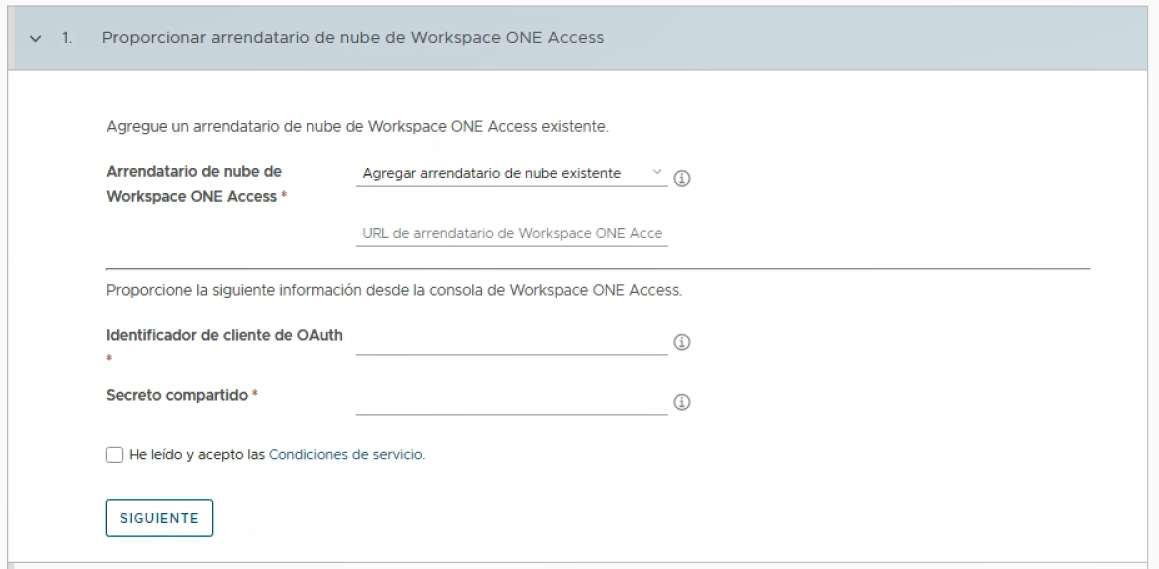
Configuración Descripción URL de arrendatario de Workspace ONE Access Introduzca la URL completa del arrendatario de Workspace ONE Access. Por ejemplo:
https://AccessTenant.myCompany.com
Identificador de cliente de OAuth Introduzca el ID de cliente del cliente de acceso a aplicaciones remotas configurado, tal y como se describe en Crear un cliente de acceso a aplicaciones remotas. Secreto compartido Introduzca el secreto compartido generado del cliente de acceso a aplicaciones remotas configurado, tal y como se describe en Crear un cliente de acceso a aplicaciones remotas. Condiciones de servicio Revise los términos del servicio utilizando el vínculo proporcionado y seleccione la casilla de verificación para indicar que acepta los términos. La siguiente captura de pantalla muestra los campos con datos de ejemplo. La consola es dinámica y puede aparecerle una pantalla diferente, en función de su situación específica.
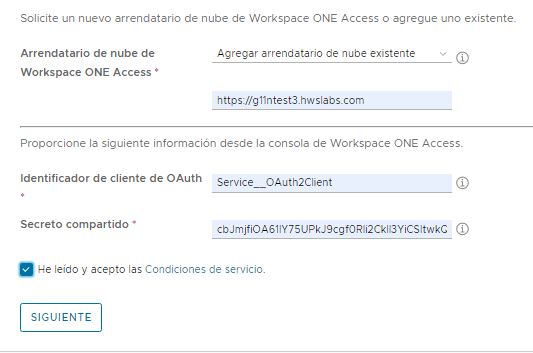
- Cuando haya proporcionado toda la información necesaria, haga clic en Siguiente.
El sistema valida los datos proporcionados con el arrendatario de Workspace ONE Access especificado. Una vez que el arrendatario se haya validado correctamente, la consola muestra los detalles del arrendatario.
Después de una validación correcta, puede continuar con los pasos de integración del paso 2 del asistente.
- Cree un cliente de acceso a aplicaciones remotas en el arrendatario de Workspace ONE Access.
- Para admitir la integración, complete los siguientes requisitos previos.
- Compruebe que todos los pods participantes se actualicen a la versión compatible más reciente. Consulte la lista de requisitos al principio de este tema.
- Asegúrese de tener una versión instalada de Workspace ONE Access Connector compatible con la integración de Universal Broker con los servicios de Workspace ONE Access y de Intelligent Hub.
Por lo general, VMware recomienda instalar la versión más reciente disponible que también sea compatible con Universal Broker y los pods del arrendatario, ya que esta versión tendrá las correcciones y mejoras más actualizadas. Como de costumbre, consulte la página de documentación de Workspace ONE Access Connector y sus notas de la versión para obtener información sobre las distintas versiones de este servicio. La versión más antigua compatible con Universal Broker es la 19.03.0.1.
Se empareja el conector con el arrendatario de nube de Workspace ONE Access como parte de su instalación. Consulte la documentación de Workspace ONE Access Connector para averiguar cómo instalar el conector.
Atención: Tenga en cuenta que la combinación de implementaciones de Workspace ONE Access, Universal Broker y Horizon Cloud on Microsoft Azure no es compatible con la función de colecciones de aplicaciones virtuales.La integración de Universal Broker con Workspace ONE Access reemplaza el uso de las colecciones de aplicaciones virtuales heredadas para las implementaciones de Horizon Cloud on Microsoft Azure.
Por lo tanto, si sigue esta página porque anteriormente tenía implementaciones existentes de Horizon Cloud on Microsoft Azure de agente de pod único integradas con Workspace ONE Access y cambió a Universal Broker, tendrá una instancia de Workspace ONE Access Connector emparejada con el arrendatario de Workspace ONE Access desde antes de cambiar a Universal Broker. Si esa instancia de Workspace ONE Access Connector tiene la versión 19.03.0.1 u otra versión posterior, será compatible con la integración de Universal Broker y Workspace ONE Access. Puede mantener un conector 19.03.0.1 hasta que siga los pasos de esta página y llegue al 7.d. Si el conector tiene una versión anterior a la 19.03.0.1, actualícelo a esa versión como mínimo para que resulte compatible con la integración de Universal Broker y Workspace ONE Access.
A continuación, en el paso 7.d de esta página, se le pedirá que limpie las colecciones de aplicaciones virtuales existentes que puedan tener esas implementaciones, de acuerdo con las instrucciones en pantalla de limpieza de la consola. Cuando se completen las actividades de limpieza, las mismas aplicaciones seguirán funcionando en los Servicios de Workspace ONE Access e Intelligent Hub, utilizando las funciones modernas de Universal Broker y los Servicios de Workspace ONE Access e Intelligent Hub.
Después de la limpieza, se recomienda encarecidamente actualizar la instancia existente de Workspace ONE Access Connector a la versión más reciente compatible con Universal Broker, para obtener las correcciones y mejoras más actualizadas.
- Configure la integración del directorio de la instancia instalada de Workspace ONE Access Connector y la suya de Active Directory.
Cuando configure el directorio en Workspace ONE Access, asegúrese de que cumple con los siguientes requisitos:
- Establezca sAMAccountName como el atributo de búsqueda de directorios para el directorio de Workspace ONE Access.
- Asegúrese de que todos los dominios, usuarios y grupos de Active Directory que se sincronizan con el arrendatario de Horizon Cloud también se sincronicen con el arrendatario de Workspace ONE Access. De lo contrario, los usuarios no verán todas sus autorizaciones en el catálogo de Hub.
Nota: Solo los usuarios que se sincronizan desde Active Directory pueden acceder a las aplicaciones y los escritorios de Horizon Cloud desde el catálogo de Hub. No se admiten otros tipos de usuarios, como usuarios de Just-in-Time y usuarios locales. - Configure atributos de usuario altamente específicos que distingan entre mayúsculas y minúsculas, tal y como se describe en Configurar acceso de usuario.
- Configure los ajustes necesarios relativos a Workspace ONE Intelligent Hub, tal y como se describe en Configurar Intelligent Hub para la integración con Horizon Cloud.
- Configure los atributos de usuario obligatorios del arrendatario de Workspace ONE Access, tal y como se describe en Configurar atributos de usuario para la integración con Horizon Cloud.
Workspace ONE Access requiere la configuración de estos atributos para mantener la coherencia con los usuarios de Horizon Cloud y sincronizar las autorizaciones de asignación.
- Cuando haya completado todos los requisitos previos, vuelva al asistente de integración en Horizon Universal Console y confirme que lo hizo.
En la consola, desplácese hasta la pestaña Identidad y acceso de la página Agente, expanda el paso 2, seleccione las casillas de verificación de todos los requisitos previos enumerados y haga clic en Siguiente.
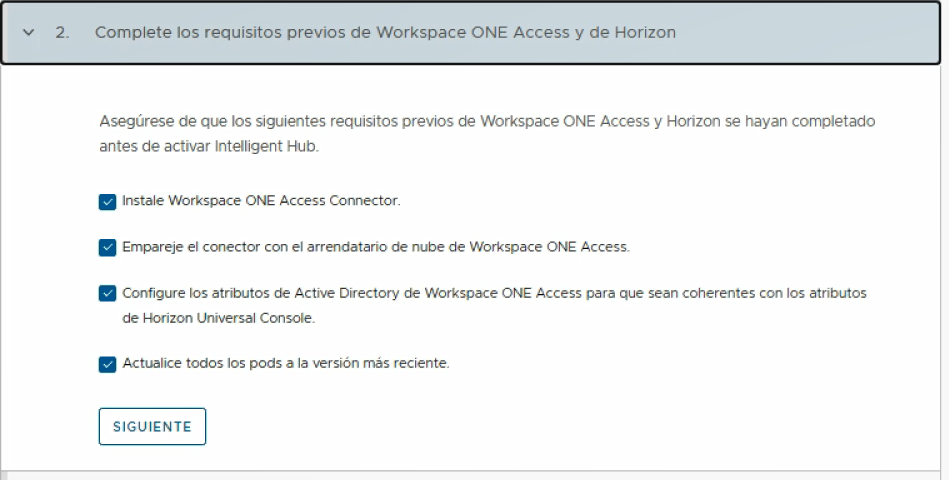
- En el paso 3 del asistente de integración, active el servicio de Workspace ONE Intelligent Hub y complete el flujo de trabajo de integración.
- Para iniciar el proceso de activación, haga clic en Activar. La consola muestra los mensajes de estado cuando la activación se inicia, está en curso y se completa correctamente. La activación puede tardar hasta 15 minutos en completarse.
- Después de completar la activación, compruebe que los usuarios autorizados puedan ver las asignaciones de Horizon Cloud en el catálogo de Hub y conectarse correctamente a estos recursos asignados desde el catálogo.
- Vuelva al asistente de integración en Horizon Universal Console y en la pestaña Identidad y acceso de la página Agente, seleccione la casilla de verificación que indica que los usuarios finales tienen acceso a sus asignaciones desde el catálogo.
- A continuación, siga las instrucciones de la consola que se muestran en pantalla.
La pantalla de la consola es dinámica y reflejará su situación específica.
Por lo tanto, debe leer atentamente la guía específica en pantalla que se le muestra, identificar sus indicaciones y seguirlas en función de su situación concreta:
- Integración de un arrendatario de Workspace ONE Access que no se integró previamente con las implementaciones de Horizon Cloud on Microsoft Azure mediante un agente de pod único
- Siga las instrucciones en pantalla de la consola para confirmar la integración.
- Integración de un arrendatario de Workspace ONE Access que se integró previamente con la implementación de Horizon Cloud on Microsoft Azure mediante un agente de pod único que posteriormente cambió a Universal Broker
-
La consola le mostrará instrucciones relacionadas con la integración heredada. Siga las instrucciones en pantalla de la consola sobre cómo limpiar la integración heredada.
A medida que siga las instrucciones y los pasos en pantalla, la integración heredada se transformará en un entorno integrado de Universal Broker. Permita que las tareas de limpieza continúen automáticamente en segundo plano.
Para ayudarle a establecer sus expectativas, estas tareas de limpieza se aplican a los siguientes elementos.
- Entradas de configuración del proveedor de identidad que se configuraron desde la página Administración de identidades en Horizon Universal Console.
- Colecciones de aplicaciones virtuales y perfiles de sincronización de recursos.
Recordatorio: La función de colecciones de aplicaciones virtuales no es compatible con la combinación de implementaciones de Workspace ONE Access, Universal Broker y Horizon Cloud on Microsoft Azure. En este proceso de integración de Workspace ONE Access con Universal Broker, se requiere la limpieza de todas las colecciones de aplicaciones virtuales existentes en esas implementaciones de Horizon Cloud on Microsoft Azure.
La limpieza automática del sistema con el botón Limpiar de la consola se aplica solo a las colecciones de aplicaciones virtuales en las que todas las entradas de host de arrendatario para las implementaciones de Horizon Cloud on Microsoft Azure pertenezcan al arrendatario de Horizon Cloud que participa en la integración. Si una colección de aplicaciones virtuales contiene entradas de host de arrendatario que pertenecen a otro arrendatario de Horizon Cloud o a un host que no es de Horizon Cloud, debe limpiar manualmente las entradas de host del arrendatario o la colección de aplicaciones virtuales, según corresponda. Una vez completada la limpieza manual, debe habilitar la casilla de verificación para confirmar que ha completado las tareas correspondientes.
Cuando el sistema identifica que la integración ha finalizado correctamente, la consola muestra un mensaje de banner que indica que el flujo de trabajo de integración se ha completado.